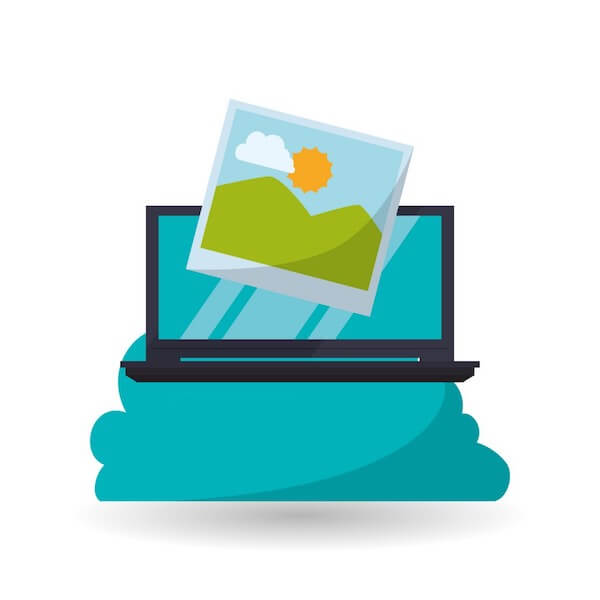
Misschien lijkt een foto er goed uit te zien wanneer je deze thuis print, maar het kan zijn dat deze niet geschikt is voor druk in een boek. Het is erg zonde voor de uitstraling van je boek als een afbeelding straks onscherp, blokkerig of korrelig op de cover staat! Hoe kun je controleren of een foto, illustratie of afbeelding van voldoende kwaliteit is om in of op je boek te kunnen gebruiken?
De grootte van een afbeelding kun je controleren op je pc, door met je rechtermuisknop op de afbeelding te klikken en te kiezen voor de optie Eigenschappen. Achter Grootte kun je zien hoeveel kB je afbeelding is. Vaak geldt: hoe groter de afbeelding, hoe meer kB’s, hoe beter de kwaliteit. Dit is echter niet altijd het geval. Het belangrijkste om er zeker van te zijn dat je afbeelding van voldoende kwaliteit is, is de resolutie.
Wanneer je beschikt over een fotobewerkingsprogramma, zoals Adobe Photoshop, kun je via het menu Image Size/Afbeeldingsgrootte de resolutie controleren. Afbeeldingen met een resolutie van minimaal 300 dpi zijn van voldoende kwaliteit. Let daarbij ook goed op de bijbehorende afmetingen: wanneer een afbeelding op een resolutie van 300 dpi een grootte van 6 bij 4 cm heeft, kan deze maximaal op pasfoto-formaat worden gedrukt. Een dergelijke foto is geschikt om als auteursfoto op je boek te plaatsen, maar een afbeelding met deze specificaties is niet bruikbaar voor de omslag van je boek. Het formaat van je omslag zal namelijk veel groter zijn. Wanneer je een foto van een te klein formaat vergroot, zie je dat het resultaat erg onscherp wordt. Als er paginavullende afbeeldingen in jouw boek moeten komen, is het goed om hierover van tevoren te overleggen met jouw contactpersonen. De grootte van het boek zal in dat geval de minimale grootte van de afbeelding bepalen.
Beschik je zelf niet over een fotobewerkingsprogramma, en twijfel je of een afbeelding groot genoeg is om op te nemen op of in je boek? Stuur de afbeelding dan naar je productie-contactpersonen, dan kijken zij graag even met je mee.
Bij voorkeur ontvangen wij afbeeldingen, illustraties of foto’s als een TIF-bestand. JPG-bestanden PDF-bestanden kunnen wij ook in behandeling nemen. Afbeeldingen met uitgangen als .gif en .bmp zijn niet bruikbaar voor een goede afdruk op papier.
Zorg ervoor dat de afbeeldingen altijd haarscherp en helder zijn. Als je de afbeelding op de computer opent en deze schermvullend zet (bijvoorbeeld met het fotoprogramma Windows Photo Viewer), kun je zien of de foto scherp is. Wanneer de afbeelding dan onscherp, blokkerig of korrelig is, is de foto niet geschikt.
Bekijk de afbeelding die je wilt gebruiken goed. Soms is een foto onbedoeld ingezoomd op bijvoorbeeld de achtergrond (zie foto hieronder), terwijl de focus op iets op de voorgrond moet liggen. De wielrenners op deze foto zijn onscherp afgebeeld.

Het is ook belangrijk om de belichting van de foto in de gaten te houden. Wanneer een foto overbelicht of juist onderbelicht is, kan deze foto nooit goed afgedrukt worden.
Overbelichte foto’s hebben te veel licht, waardoor deze flets en vlekkerig worden afgedrukt.
Onderbelichte foto’s zijn te donker, waardoor belangrijke details verloren gaan. We kunnen deze foto’s niet voor druk gebruiken. Het is beter om in dergelijke situaties andere foto’s te kiezen of om nieuwe foto’s te maken. Heb je twijfels over de scherpte, belichting of kwaliteit van een afbeelding, dan kun je dit gerust aan je productiecontactpersonen voorleggen.
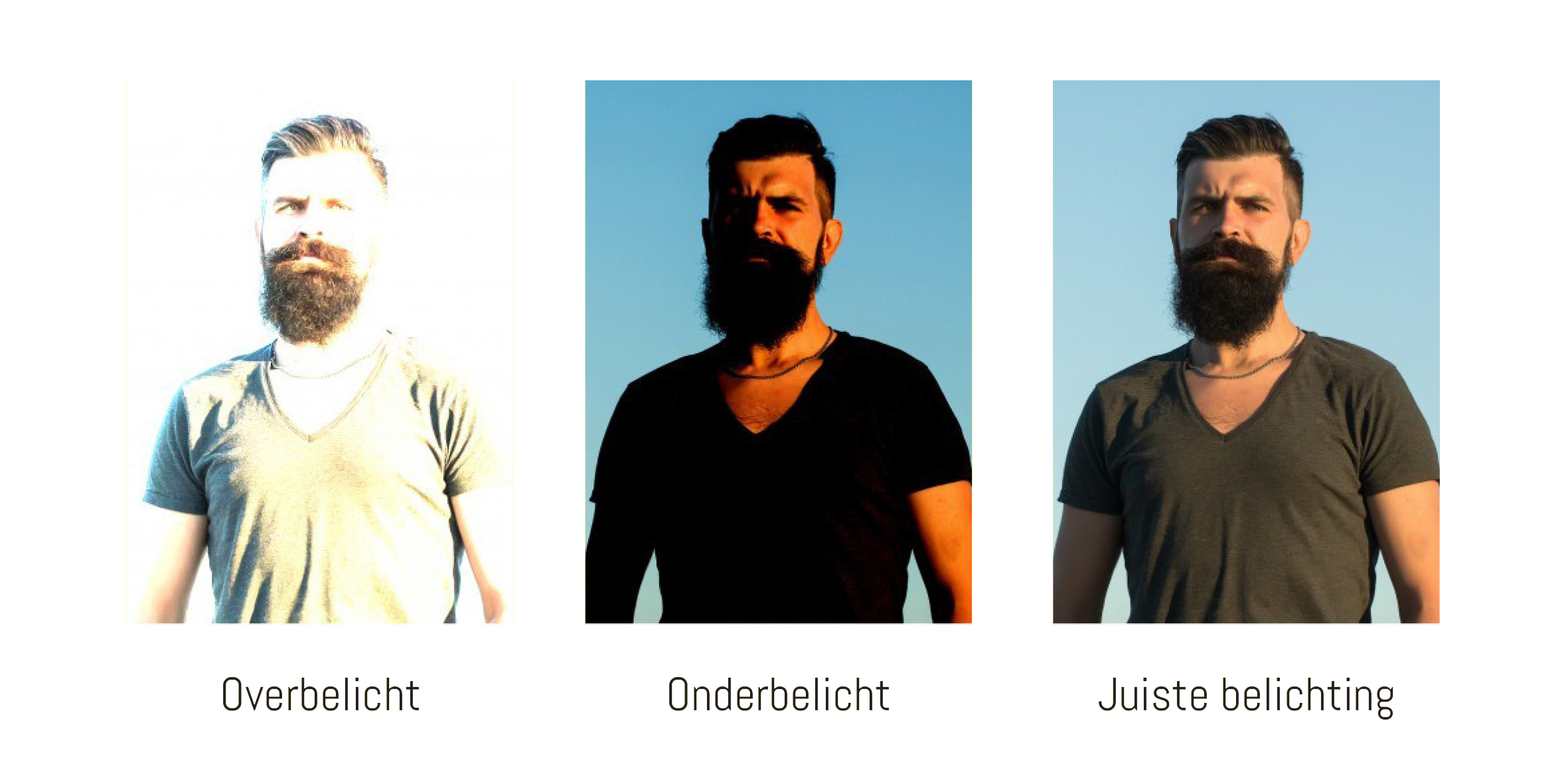
Heb je getekende illustraties voor in je boek, of heb je fysieke foto’s of brieven die je graag op wil nemen in je boek? Wanneer je zelf een goede scanner hebt, kun je afbeeldingen op A4-formaat of kleiner zelf scannen. Houd dan rekening met het volgende:
Kun je zelf niet scannen, vraag dan of iemand uit je omgeving je hierbij wil helpen, of laat de foto’s scannen bij een copyshop bij jou in de buurt.
Kunstwerken en schilderijen groter dan een A4-formaat, evenals ruimtelijke werken, kun je fotograferen met een digitale fotocamera. Zorg ervoor dat de digitale fotocamera is ingesteld op het nemen van foto’s met de hoogste resolutie. Let ook op de belichting, zodat je foto’s niet te donker of juist te flets worden. Het beste kun je bij daglicht fotograferen, zonder flits. Een statief kan een goed hulpmiddel zijn om de foto zo scherp mogelijk te maken.
De kwaliteit van de camera’s van mobiele telefoon is de laatste jaren flink verbeterd: tegenwoordig komt de kwaliteit van foto’s die gemaakt worden met een mobiele telefoon aardig overeen met dat van digitale fotocamera’s. Houd er wel rekening mee dat deze camera’s erg gevoelig zijn voor de juiste belichting. Wanneer het schemerig of donker is, dan zijn deze foto’s vaak erg ‘blokkerig’ en daardoor niet geschikt voor druk. Ook kan de flits soms geen goed resultaat opleveren.
Wanneer je de afbeeldingen hebt gecontroleerd op alle bovenstaande punten, is het moment aangebroken om ze te versturen naar je contactpersonen! Als je afbeeldingen per e-mail stuurt, dan worden deze afbeeldingen soms onbedoeld automatisch verkleind door je e-mailprogramma. De e-mail is anders te groot om te verzenden. Zorg ervoor dat je in je e-mail kiest voor: toevoegen als bestand of bijlage toevoegen. Wanneer je namelijk kiest voor toevoegen foto dan comprimeert het e-mailprogramma de foto automatisch!
Mochten de foto’s samen meer dan 3 mB zijn, dan kun je ze via www.wetransfer.com naar ons mailadres sturen. Dit is een handige en gebruiksvriendelijke site, waar je grote bestanden mee kunt versturen.
Deze website werkt als volgt:
Je zult in je eigen mailbox een bevestiging krijgen dat de bestanden zijn verzonden en je zult ook nog een e-mail krijgen op het moment dat we de bestanden hebben gedownload.
Mocht je twijfels hebben over de afbeeldingen die je wil opnemen in je boek, of heb je hulp op advies nodig, neem dan gerust contact op met je contactpersonen! Zij helpen je graag verder. Bij ontvangst van afbeeldingen, illustraties of foto’s zullen je contactpersonen vanuit hun expertise de bestanden altijd goed controleren op kwaliteit, resolutie en relevantie voor het boek. Zo kunnen we de kwaliteit van je boek garanderen.